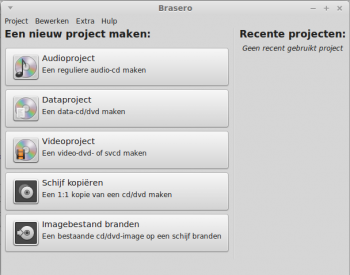Brasero: verschil tussen versies
(Link erbij) |
(→Zie ook: tip) |
||
| (8 tussenliggende versies door dezelfde gebruiker niet weergegeven) | |||
| Regel 1: | Regel 1: | ||
| − | |||
'''Brasero''' is een Gnome cd/dvd schrijfprogramma dat standaard in Linux Mint wordt geinstalleerd. | '''Brasero''' is een Gnome cd/dvd schrijfprogramma dat standaard in Linux Mint wordt geinstalleerd. | ||
Het heeft vier werkbalk knoppen en vijf verschillende mogelijkheden om een schijf te beschrijven. | Het heeft vier werkbalk knoppen en vijf verschillende mogelijkheden om een schijf te beschrijven. | ||
| + | |||
| + | [[Bestand:Brasero.png|thumb|350px|Brasero brandprogramma]] | ||
== Werkbalk == | == Werkbalk == | ||
=== Project === | === Project === | ||
| − | + | In deze tab kan worden gekozen voor nieuw of bestaand project en het branden van de gegevens. | |
| + | Een nieuw project kan bestaan uit Audio, Video, Mix van verschillende data, Kopie maken en een Image branden. | ||
| + | |||
| + | Klik, na het kiezen van een project, op het '''+''' teken om een nieuwe verzameling samen te stellen. Hiermee opent een venster waar de bestanden kunnen worden gekozen. | ||
| + | |||
| + | ''"Geen bestand gefilterd"'' is een optie die na de selectie onder in het venster verschijnt. | ||
| + | Hiermee worden "Verborgen bestanden, "Verbroken verwijzingen" en Symbolische links" uit de selectie gefilterd en kan worden aangepast met "Opties". | ||
| + | |||
| + | Nadat de selectie is afgerond en een lege cd of dvd is geplaatst kan de selectie worden gebrand. | ||
| + | |||
| + | Is er geen cd of dvd geplaatst, dan probeert het programma een Image of Iso bestand te maken en vraagt de opslag locatie te selecteren. | ||
| + | |||
=== Bewerken === | === Bewerken === | ||
| − | + | Dit menu komt overeen met de aanwezige standaard knoppen. | |
| + | In deze tab kunnen ook enkele tientallen plug-ins worden ingesteld, waaronder converteren, controleren en het maken van een controlegetal. | ||
| + | |||
| + | ===Beeld=== | ||
| + | Het zijpaneel toont de inhoud van de gekozen locatie die kan worden doorzocht zoals in [[Bestandsbeheer]]. | ||
| + | |||
| + | De panelen kunnen naast en onder elkaar worden geplaatst. | ||
| + | |||
| + | Met de instelling "Voorbeeldweergave" wordt een klein formaat afbeelding onder het bestandenvenster getoond. | ||
| + | Ook video en muziek kan worden bekeken en beluisterd. | ||
| + | |||
=== Extra === | === Extra === | ||
In dit menu zijn de belangrijkste opties; hoesjes bewerken, schijf wissen en integriteit controle. | In dit menu zijn de belangrijkste opties; hoesjes bewerken, schijf wissen en integriteit controle. | ||
| + | |||
=== Hulp === | === Hulp === | ||
De hulp, die ook met F1 kan worden geopend, is in het Engels. | De hulp, die ook met F1 kan worden geopend, is in het Engels. | ||
| Regel 20: | Regel 43: | ||
Een data cd of dvd is een mix van mappen en programma's. Hier kan alles door elkaar worden opgeslagen en is ook de standaard om back-ups te maken. | Een data cd of dvd is een mix van mappen en programma's. Hier kan alles door elkaar worden opgeslagen en is ook de standaard om back-ups te maken. | ||
=== Video === | === Video === | ||
| − | Deze mogelijkheid is speciaal voor het maken van een | + | Deze mogelijkheid is speciaal voor het maken van een video-dvd of svcd die ook als zodanig kunnen worden gebruikt. |
=== Kopie 1/1 === | === Kopie 1/1 === | ||
| − | Bij een op een | + | Bij een op een kopie wordt in een keer een exacte kopie van een cd of dvd gemaakt. Het is ook mogelijk om de gekopieerde image op een ander opslagmedium de te slaan. |
| + | |||
=== Branden image/iso === | === Branden image/iso === | ||
De mogelijkheden zijn hier beperkt. | De mogelijkheden zijn hier beperkt. | ||
| − | Er kan een iso/image worden geselecteerd met behulp van | + | Er kan een iso/image worden geselecteerd met behulp van Bestandsbeheer. |
De controle of een schijf aanwezig is gaat automatisch waarbij de eigenschappen ook niet veel ruimte geeft voor aanpassingen. | De controle of een schijf aanwezig is gaat automatisch waarbij de eigenschappen ook niet veel ruimte geeft voor aanpassingen. | ||
Als een [[Opslag|RW schijf]] is geplaatst die niet leeg is heeft Brasero weleens moeite om deze hier te wissen. Daarvoor moet dan gebruik worden gemaakt van de werkbakknop 'Leegmaken' bij 'Extra'. | Als een [[Opslag|RW schijf]] is geplaatst die niet leeg is heeft Brasero weleens moeite om deze hier te wissen. Daarvoor moet dan gebruik worden gemaakt van de werkbakknop 'Leegmaken' bij 'Extra'. | ||
| + | |||
| + | == Zie ook == | ||
| + | *[[Back-up#Tips|Belangrijke tips voor het terugplaatsen van een backup]] | ||
| + | *[[AlleArtikelen#Instal_en_instel| Alle instal en instel artikelen]] | ||
== Externe link == | == Externe link == | ||
*(en) [https://wiki.gnome.org/Apps/Brasero Gnome Brasero] | *(en) [https://wiki.gnome.org/Apps/Brasero Gnome Brasero] | ||
| − | [[Categorie: | + | [[Categorie:Cd-dvd-usb]] |
| + | [[Categorie:Kopieer-Comprimeer]] | ||
Huidige versie van 18 mei 2019 om 11:59
Brasero is een Gnome cd/dvd schrijfprogramma dat standaard in Linux Mint wordt geinstalleerd.
Het heeft vier werkbalk knoppen en vijf verschillende mogelijkheden om een schijf te beschrijven.
Inhoud
[verbergen]Werkbalk
Project
In deze tab kan worden gekozen voor nieuw of bestaand project en het branden van de gegevens. Een nieuw project kan bestaan uit Audio, Video, Mix van verschillende data, Kopie maken en een Image branden.
Klik, na het kiezen van een project, op het + teken om een nieuwe verzameling samen te stellen. Hiermee opent een venster waar de bestanden kunnen worden gekozen.
"Geen bestand gefilterd" is een optie die na de selectie onder in het venster verschijnt. Hiermee worden "Verborgen bestanden, "Verbroken verwijzingen" en Symbolische links" uit de selectie gefilterd en kan worden aangepast met "Opties".
Nadat de selectie is afgerond en een lege cd of dvd is geplaatst kan de selectie worden gebrand.
Is er geen cd of dvd geplaatst, dan probeert het programma een Image of Iso bestand te maken en vraagt de opslag locatie te selecteren.
Bewerken
Dit menu komt overeen met de aanwezige standaard knoppen. In deze tab kunnen ook enkele tientallen plug-ins worden ingesteld, waaronder converteren, controleren en het maken van een controlegetal.
Beeld
Het zijpaneel toont de inhoud van de gekozen locatie die kan worden doorzocht zoals in Bestandsbeheer.
De panelen kunnen naast en onder elkaar worden geplaatst.
Met de instelling "Voorbeeldweergave" wordt een klein formaat afbeelding onder het bestandenvenster getoond. Ook video en muziek kan worden bekeken en beluisterd.
Extra
In dit menu zijn de belangrijkste opties; hoesjes bewerken, schijf wissen en integriteit controle.
Hulp
De hulp, die ook met F1 kan worden geopend, is in het Engels.
Schrijven
Audio
Met deze optie kan een audio cd of dvd worden samengesteld die op andere geluidsinstallaties kan worden afgespeeld.
Data
Een data cd of dvd is een mix van mappen en programma's. Hier kan alles door elkaar worden opgeslagen en is ook de standaard om back-ups te maken.
Video
Deze mogelijkheid is speciaal voor het maken van een video-dvd of svcd die ook als zodanig kunnen worden gebruikt.
Kopie 1/1
Bij een op een kopie wordt in een keer een exacte kopie van een cd of dvd gemaakt. Het is ook mogelijk om de gekopieerde image op een ander opslagmedium de te slaan.
Branden image/iso
De mogelijkheden zijn hier beperkt.
Er kan een iso/image worden geselecteerd met behulp van Bestandsbeheer.
De controle of een schijf aanwezig is gaat automatisch waarbij de eigenschappen ook niet veel ruimte geeft voor aanpassingen.
Als een RW schijf is geplaatst die niet leeg is heeft Brasero weleens moeite om deze hier te wissen. Daarvoor moet dan gebruik worden gemaakt van de werkbakknop 'Leegmaken' bij 'Extra'.
Zie ook
Externe link
- (en) Gnome Brasero